Τι είναι τα Φύλλα Google;
Τα Φύλλα Google είναι ένα δωρεάν πρόγραμμα που βασίζεται στον ιστό για τη δημιουργία και την επεξεργασία υπολογιστικών φύλλων.
Φύλλα Google, μαζί με Έγγραφα Google και Παρουσιάσεις Google, είναι μέρος αυτού που αποκαλεί η Google Google Drive. Είναι παρόμοιο με τον τρόπο με τον οποίο το Microsoft Excel, το Microsoft Word και το Microsoft PowerPoint είναι μεμονωμένα μέρη το γραφείο της Microsoft.
Τα Φύλλα Google λειτουργούν καλύτερα για όσους έχουν μέτρια υπολογιστικό φύλλο απαιτήσεις, να εργάζονται εξ αποστάσεως από πολλές συσκευές ή/και να συνεργάζονται με άλλες.
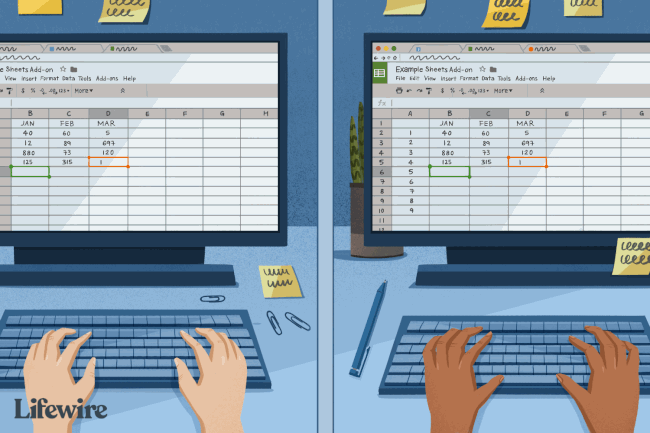
Τα Φύλλα Google είναι διαθέσιμα και για προγράμματα περιήγησης ιστού Android και iOS συσκευές.
Συμβατότητα Φύλλων Google
Τα Φύλλα Google είναι διαθέσιμα ως εφαρμογή Ιστού, προσβάσιμα μέσω Χρώμιο, Firefox, Internet Explorer 11, Microsoft Edge, και Σαφάρι. Αυτό σημαίνει ότι τα Φύλλα Google είναι συμβατά με όλους τους επιτραπέζιους και φορητούς υπολογιστές (π.χ. Windows, Mac, Linux) που μπορούν να εκτελούν οποιοδήποτε από τα προαναφερθέντα προγράμματα περιήγησης ιστού. Μια εφαρμογή Φύλλα Google για κινητά είναι επίσης διαθέσιμη για εγκατάσταση σε συσκευές Android (με έκδοση 4.4 KitKat και νεότερη) και iOS (με έκδοση 9.0 και νεότερη).
Τα Φύλλα Google υποστηρίζουν μια λίστα με κοινές μορφές υπολογιστικών φύλλων και τύπους αρχείων:
- .xlsx
- .xls
- .xlsm
- .xlt
- .xltx
- .xltxm
- .ods
- .csv
- .κείμενο
- .tsv
- .αυτί
Οι χρήστες μπορούν να ανοίγουν/εισάγουν, να επεξεργάζονται και να αποθηκεύουν/εξάγουν υπολογιστικά φύλλα (συμπεριλαμβανομένου του Microsoft Excel) και έγγραφα με τα Φύλλα Google. Τα αρχεία Excel μπορούν εύκολα να μετατραπούν σε Φύλλα Google και αντίστροφα.
Χρήση Φύλλων Google
Δεδομένου ότι τα Φύλλα Google είναι διαθέσιμα μέσω του Google Drive, πρέπει πρώτα να συνδεθείτε με ένα Λογαριασμός Google για τη δημιουργία, επεξεργασία, αποθήκευση και κοινή χρήση αρχείων. Ο λογαριασμός Google λειτουργεί σαν ένα ενοποιημένο σύστημα σύνδεσης που παρέχει πρόσβαση στον κατάλογο προϊόντων της Google – Gmail δεν απαιτείται για τη χρήση του Google Drive/Φύλλων, καθώς οποιαδήποτε διεύθυνση ηλεκτρονικού ταχυδρομείου μπορεί να συσχετιστεί με ένα Google λογαριασμός.
Τα Φύλλα Google προσφέρουν τις βασικές και συχνά χρησιμοποιούμενες λειτουργίες που θα περίμενε κανείς όταν εργάζεστε με υπολογιστικά φύλλα, όπως (αλλά δεν περιορίζεται σε):
- Προσαρμογή του υπολογιστικού φύλλου και των δεδομένων (με δυνατότητα αυτόματης συμπλήρωσης)
- Εργαστείτε με γραμμές, στήλες και κελιά
- Εφαρμόστε συναρτήσεις, μακροεντολές και σενάρια για πολύπλοκους υπολογισμούς
- Προσθέστε γραφήματα/γραφήματα, συγκεντρωτικούς πίνακες και εικόνες
- Εισαγωγή ή/και αναζήτηση δεδομένων σε υπολογιστικά φύλλα
Ωστόσο, υπάρχουν ορισμένα αξιοσημείωτα πλεονεκτήματα στη χρήση των Φύλλων Google έναντι άλλων επιλογών:
- Εργαστείτε με το ίδιο έγγραφο κάθε φορά — ακόμη και από πολλές συσκευές, πλατφόρμες ή/και τοποθεσίες — αφού τα αρχεία αποθηκεύονται στο cloud (Google Drive). Οι αλλαγές αποθηκεύονται αυτόματα και η επεξεργασία εκτός σύνδεσης (μέσω της εφαρμογής για κινητά και του προγράμματος περιήγησης ιστού Google Chrome) είναι επίσης διαθέσιμη.
- Μοιραστείτε αρχεία με άλλους (αντί να στέλνετε πολλά αντίγραφα μέσω email εμπρός και πίσω) για συλλογική επεξεργασία, επεξεργασία σε πραγματικό χρόνο, σχολιασμό και συνομιλία. Το ενσωματωμένο ιστορικό αναθεωρήσεων των Φύλλων Google παρακολουθεί όλες τις αλλαγές (τόσο τα άτομα όσο και τις επεξεργασίες που έκαναν) και δίνει στους χρήστες την επιλογή να επαναφέρουν το αρχείο σε παλαιότερη έκδοση. Μπορείτε επίσης να παρουσιάσετε φύλλα στο Google Meet.
- Το Google Chat Spaces είναι ενσωματωμένο σε όλες τις υπηρεσίες της Google, συμπεριλαμβανομένου του Gmail, έτσι ώστε οι συνομιλίες σας να μεταφέρονται μεταξύ των εφαρμογών. Με το Google Chat Spaces, λαμβάνετε λειτουργίες όπως εν σειρά νήμα θεμάτων, δείκτες παρουσίας, προσαρμοσμένες καταστάσεις, εκφραστικές αντιδράσεις και πτυσσόμενη προβολή.
- Ενσωμάτωση/πρόσβαση σε άλλα προϊόντα Google, όπως π.χ Φόρμες Google (για δημιουργία/εισαγωγή δημοσκοπήσεων/ερωτηματολογίων/έρευνες σε παρουσιάσεις υπολογιστικών φύλλων), Μετάφραση Google (συναρτήσεις κελιών για μετάφραση γλωσσών) ή Google Finance (βρίσκει αυτόματα και εισάγει καθορισμένες πληροφορίες χρηματοδότησης).
- Εύκολο στην εκμάθηση/διδασκαλία και είναι δωρεάν για ατομική χρήση.
Σε σχέση με το Microsoft Excel
Υπάρχει λόγος που το Microsoft Excel είναι το βιομηχανικό πρότυπο, ειδικά για επιχειρήσεις/επιχειρήσεις. Το Microsoft Excel διαθέτει ισχυρό βάθος και πόρους που επιτρέπουν στους χρήστες να κάνουν και να δημιουργούν σχεδόν οτιδήποτε. Αν και τα Φύλλα Google παρουσιάζουν ξεχωριστά πλεονεκτήματα για τους σωστούς τύπους ανθρώπων, δεν αντικαθιστούν πραγματικά Microsoft Excel, το οποίο περιλαμβάνει (αλλά δεν περιορίζεται σε):
- Περισσότερες επιλογές για πρότυπα, προσαρμογή και προηγμένα εργαλεία επεξεργασίας/μορφοποίησης
- Αυτόματη προσαρμογή τύπων κατά την προσθήκη/διαγραφή κατηγοριών
- Διαχείριση και επεξεργασία τεράστιων ποσοτήτων δεδομένων
- Μια τεράστια ποικιλία από διαγράμματα και γραφήματα για την παρουσίαση πληροφοριών
- Προηγμένες λειτουργίες/φόρμουλες ιδανικές για οικονομικά, στατιστικά, επιστήμη, μηχανική κ.λπ.
FAQ
-
Πώς συγχωνεύετε τα κελιά στα Φύλλα Google;
Ανοίξτε τα Φύλλα Google > επιλέξτε τα κελιά προς συγχώνευση > επιλέξτε Μορφή στη γραμμή μενού > Συγχώνευση κελιών.Έχετε την επιλογή να συγχωνεύσετε οριζόντια, κάθετα ή να συγχωνεύσετε όλα.
-
Πώς δημιουργείτε ένα γράφημα στα Φύλλα Google;
Προς το δημιουργήστε ένα γράφημα στα Φύλλα, εισαγάγετε όλα τα δεδομένα που θέλετε στο γράφημα στο υπολογιστικό φύλλο σας και, στη συνέχεια, επιλέξτε όλα τα κελιά που περιέχουν αυτά τα δεδομένα > Εισάγετε > Διάγραμμα. Χρησιμοποιήστε το πρόγραμμα επεξεργασίας γραφημάτων για να επιλέξετε τον τύπο του γραφήματος (ραβδόγραμμα, γράφημα πίτας, κ.λπ.).
-
Πώς κλειδώνετε τα κελιά στα Φύλλα Google;
Επιλέξτε τα κελιά που θέλετε να κλειδώσετε και μετά επιλέξτε Δεδομένα στη γραμμή μενού. Επιλέγω Προστατευμένα φύλλα και σειρές > εισάγετε ένα προαιρετικό περιγραφή > Ορίστε δικαιώματα. Στη συνέχεια, επιλέξτε ποιος μπορεί να επεξεργαστεί το εύρος > Εγινε.
-
Πώς αναδιπλώνετε κείμενο στα Φύλλα Google;
Προς το αναδίπλωση κειμένου στα Φύλλα Google, επιλέξτε τα κελιά > επιλέξτε Μορφή στη γραμμή μενού > Τύλιγμα > Κάλυμμα.
